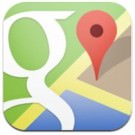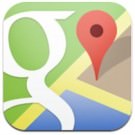Kleine handige iOS tips die iedereen moet weten (#10)
Stop het oneindig tappen Wanneer je een uitroepteken, cijfer, vraagteken, enzovoorts wil typen op je iPhone, iPad of iPod Touch moet je eerst het 123-menu openen. Dit doe je door op de 123-knop te ta... lees verder ▸
Stop het oneindig tappen Wanneer je een uitroepteken, cijfer, vraagteken, enzovoorts wil typen op je iPhone, iPad of iPod Touch moet je eerst het 123-menu openen. Dit doe je door op de 123-knop te tappen van je toetsenbord en vervolgens het leesteken, cijfer of symbool te kiezen, hierna moet je weer op de ABC-knop tappen om terug te keren naar de letters. Dit zijn best veel handelingen en gelukkig kan dit sneller! Tap gedurende enige momenten op de 123-knop tot het andere toetsenbord geopend wordt, verplaats dan je vinger naar leesteken of cijfer dat je wil toevoegen zonder je vinger omhoog te halen. lees verder ▸
Find My Car: Nooit meer je geparkeerde auto kwijt
Iedereen met een auto heeft het vast en zeker meegemaakt dat je niet meer 100% zeker weet waar je hem hebt geparkeerd. Erg vervelend en vaak komt het goed, maar het zou zoveel eenvoudiger kunnen zijn.... lees verder ▸
Iedereen met een auto heeft het vast en zeker meegemaakt dat je niet meer 100% zeker weet waar je hem hebt geparkeerd. Erg vervelend en vaak komt het goed, maar het zou zoveel eenvoudiger kunnen zijn. Met behulp van de applicatie 'Find My Car' kun je heel simpel je parkeerplaats vastleggen in de App en later terug navigeren naar je auto zonder enige problemen. Zodra je auto is geparkeerd start je de App op en tap je op de knop 'Markering aanmaken' om de parkeerplaats te markeren. Daarnaast kun je een notitie toevoegen (denk hierbij aan het nummer van je parkeervak of een omschrijving van je parkeerplaats) of een timer activeren. Deze laatste optie is handig als je geparkeerd hebt voor een bepaalde tijd. Geen zin om iets te noteren? Maak dan een foto van je auto en zijn parkeerplaats om hem snel terug te vinden. lees verder ▸
Google Maps: De feedback pop-up uitschakelen
Ondanks dat de officiële Kaarten applicatie van Apple steeds functioneler wordt zijn er toch nog een hoop iOS gebruikers die standaard de Google Maps applicatie gebruiken. Dat is op zich ook geen onl... lees verder ▸
Ondanks dat de officiële Kaarten applicatie van Apple steeds functioneler wordt zijn er toch nog een hoop iOS gebruikers die standaard de Google Maps applicatie gebruiken. Dat is op zich ook geen onlogische keuze omdat deze vertrouwd is en jaren lang door de meeste van ons gebruikt is. De Google Maps applicatie is gratis te downloaden in de iOS App Store en bevat naast kaarten en routes ook tal van extra informatie zoals restaurants, street view, winkels, enzovoorts. Wie regelmatig gebruik maakt van de app heeft vast en zeker wel eens de feedback optie per ongeluk te zien gekregen. Deze wordt namelijk geactiveerd wanneer je schud met je iDevice. Erg vervelend want uit het niets komt dit te voorschijn, volg onderstaande stappen om de pop-up uit te schakelen. lees verder ▸
OS X Kaarten: Snel routes plannen met behulp van een secundaire klik
Sinds OS X 10.9 Mavericks kunnen we allemaal vanaf onze Mac de wereld bekijken met behulp van de Kaarten applicatie. Je kunt op zoek gaan naar toeristische trekpleisters, restaurants, winkels, maar na... lees verder ▸
Sinds OS X 10.9 Mavericks kunnen we allemaal vanaf onze Mac de wereld bekijken met behulp van de Kaarten applicatie. Je kunt op zoek gaan naar toeristische trekpleisters, restaurants, winkels, maar natuurlijk ook een route uitstippelen. Vervolgens kun je deze afdrukken of doorsturen naar je iPhone, iPad of iPod Touch. Dit is uiteraard allemaal erg handig, maar wanneer je een route wilt plannen op je Mac dan dien je eerst een aantal handelingen uit te voeren. Je zoekt naar de locatie, klikt op de locatie, vervolgens op de info-knop, hierna op 'vraag route', enzovoorts. Dit lijkt erg omslachtig en kan in de meeste gevallen niet anders. Maar als je snel een ruwe schattig wil hebben naar een bepaald (bekende) bestemming dan kan het ook sneller, volg hiervoor onderstaande procedure: lees verder ▸
iPhone: Verwijder de locatie suggesties uit het berichtencentrum
Sinds iOS 7 weet je iPhone nog exacter waar je bent, zo wordt regelmatig gecontroleerd op welke locatie je het meest aanwezig bent. Hierdoor weet iOS waar je huis, werk of ouders wonen. Om al deze... lees verder ▸
Sinds iOS 7 weet je iPhone nog exacter waar je bent, zo wordt regelmatig gecontroleerd op welke locatie je het meest aanwezig bent. Hierdoor weet iOS waar je huis, werk of ouders wonen. Om al deze informatie te kunnen weergeven maakt iOS gebruik van de locatie-bepaling functies. Maar denk hierbij ook aan de verschillende applicaties die gebruik maken van de locatievoorzieningen en het berichtencentrum als deze wordt geactiveerd. Voordeel hiervan is dat je iPhone altijd de weg naar huis weet. Wanneer je je op een onbekende locatie bevind kun je in het berichtencentrum extra informatie vinden over je route. lees verder ▸
iOS 8: Nieuwe functies die Apple niet heeft verteld tijdens de keynote
Gisteren heeft Apple iOS 8 geïntroduceerd en heeft ons al kennis laten maken met enkele nieuwe functies en apps. Denk hierbij aan family sharing, Health, interactieve notificaties, enzovoorts. Meer o... lees verder ▸
Gisteren heeft Apple iOS 8 geïntroduceerd en heeft ons al kennis laten maken met enkele nieuwe functies en apps. Denk hierbij aan family sharing, Health, interactieve notificaties, enzovoorts. Meer over de introductie iOS 8 kun je hier teruglezen. Toch zijn er een aantal handige nieuwe functie terug te vinden in iOS 8 dat Apple niet heeft besproken tijdens de WWDC 2014 Keynote. Hieronder hebben we een klein overzicht gemaakt van de functie die nieuw in iOS 8 zijn en Apple nog niets over heeft verteld. lees verder ▸
10.9: Meerdere kaarten openen in verschillende vensters
Met de nieuwe kaarten applicatie in OS X 10.9 Mavericks is het eenvoudiger dan ooit om een route uit te stippelen vanachter je Mac. Zodra je de route hebt samengesteld kun je deze afdrukken als PDF of... lees verder ▸
Met de nieuwe kaarten applicatie in OS X 10.9 Mavericks is het eenvoudiger dan ooit om een route uit te stippelen vanachter je Mac. Zodra je de route hebt samengesteld kun je deze afdrukken als PDF of direct door te sturen naar je iPhone, iPad of iPod Touch. Het kan voorkomen dat je graag twee of meerdere routes tegelijkertijd wilt uitstippelen op je Mac. Dit kan uiteraard niet in één venster. Door een extra venster te openen kun je één of meerdere extra kaarten openen. lees verder ▸
10.9: Adressen bekijken vanuit Safari
Nieuw in OS X 10.9 Mavericks is de kaarten applicatie, via deze app kun je snel een route bepalen, locaties opzoeken en de wereld in 3D verkennen. Wanneer je een adres tegenkomt in Safari dien je deze... lees verder ▸
Nieuw in OS X 10.9 Mavericks is de kaarten applicatie, via deze app kun je snel een route bepalen, locaties opzoeken en de wereld in 3D verkennen. Wanneer je een adres tegenkomt in Safari dien je deze te kopiëren en vervolgens in de kaarten applicatie te plakken. Toch is dit niet noodzakelijk en kun je eenvoudig een adres automatisch vanuit Safari openen in de kaarten applicatie, volg hiervoor onderstaande stappen: lees verder ▸
iOS 7 Kaarten app: Locatiegegevens uitschakelen voor verbeteringen
Met behulp van de GPS functie in de iPhone kan Apple zeer nauwkeurig de positie van de iPhone bepalen op de kaart. Hierdoor kunnen verschillende applicatie gebruik maken van jouw locatie, denk hierbij... lees verder ▸
Met behulp van de GPS functie in de iPhone kan Apple zeer nauwkeurig de positie van de iPhone bepalen op de kaart. Hierdoor kunnen verschillende applicatie gebruik maken van jouw locatie, denk hierbij aan de Kaarten applicatie, Twitter, Facebook, maar ook de Weer en Agenda applicatie en nog vele andere. Al deze applicaties kun je terugvinden via Instellingen ▸ Privacy ▸ Locatievoorzieningen, schakel bij elke applicatie de toegang tot de locatie uit door de schakelaar uit te schakelen. lees verder ▸
OS X Kaarten: De schaal tonen op de kaart
Met de nieuwe kaarten applicatie van OS X 10.9 Mavericks is het eenvoudiger dan ooit om een route uit te stippelen vanachter je Mac. Zodra je deze hebt samengesteld kun je ervoor kiezen deze af te dru... lees verder ▸
Met de nieuwe kaarten applicatie van OS X 10.9 Mavericks is het eenvoudiger dan ooit om een route uit te stippelen vanachter je Mac. Zodra je deze hebt samengesteld kun je ervoor kiezen deze af te drukken als PDF of door te sturen naar je iPhone, iPad of iPod Touch. Maar wat is een landkaart zonder een handige schaal? Deze optie lijkt op het eerste zicht te missen in de Kaarten applicatie in OS X. Echter is dit niet helemaal waar, want deze optie is standaard door Apple uitgeschakeld. Volg daarom onderstaande stappen om de schaal bij de kaarten weer te geven. lees verder ▸
Kaarten applicatie: Een overzicht van alle 3D steden
De afgelopen maanden heeft Apple weer hard gewerkt aan de kaarten applicatie en dit kun je terugzien in de app. Naast een hoop nieuwe locaties, bezienswaardigheden, winkels, etc heeft Apple weer een h... lees verder ▸
De afgelopen maanden heeft Apple weer hard gewerkt aan de kaarten applicatie en dit kun je terugzien in de app. Naast een hoop nieuwe locaties, bezienswaardigheden, winkels, etc heeft Apple weer een hoop nieuwe 3D steden toegevoegd. Het gaat hier om Perth (Australië), Cordoba (Spanje) en het Franse Saint-Tropez. Op de website van Apple kun je een overzicht terugvinden van alle 3D steden in de kaarten applicatie, echter hebben wij ontdekt dat Apple niet alle steden vermeld, waarom is momenteel nog niet bekend. In het onderstaand overzicht kun je alle 3D steden terugvinden die beschikbaar zijn in 3D weergave. lees verder ▸
iOS: Huidige locatie delen met andere personen
Als je gebruik maakt van de Apple applicatie 'Find My Friends' is het heel simpel om je locatie te delen met vrienden. Wanneer je liever niet voortdurend je locatie wilt delen met andere personen dan ... lees verder ▸
Als je gebruik maakt van de Apple applicatie 'Find My Friends' is het heel simpel om je locatie te delen met vrienden. Wanneer je liever niet voortdurend je locatie wilt delen met andere personen dan is dit ook mogelijk met behulp van de standaard iOS Kaarten app. Op deze manier bepaal jezelf wanneer en met wie je je huidige locatie wilt delen. Je kunt deze optie ook gebruiken wanneer je hebt afgesproken met iemand op een bepaalde locatie en via deze methode de adresgegevens wilt delen. Volg onderstaande stappen om een locatie te delen. lees verder ▸
10.9: Handige toetscombinaties voor de kaarten applicatie
Met de nieuwe kaarten applicatie in OS X 10.9 Mavericks is het eenvoudiger dan ooit om een route uit te stippelen vanachter je Mac. Zodra je deze hebt samengesteld kun je ervoor kiezen deze af te druk... lees verder ▸
Met de nieuwe kaarten applicatie in OS X 10.9 Mavericks is het eenvoudiger dan ooit om een route uit te stippelen vanachter je Mac. Zodra je deze hebt samengesteld kun je ervoor kiezen deze af te drukken als PDF of door te sturen naar je iPhone, iPad of iPod Touch. Met behulp van verschillende toetscombinaties kun je navigeren door de kaarten in de gelijknamige applicatie. Zo kun je bijvoorbeeld in- en uitzoomen met behulp van de toestcombinatie cmd⌘ + plus of min toets. Met behulp van de toetscombinatie cmd⌘ + L kun je onmiddellijk je huidige locatie bekijken. lees verder ▸
iOS 7: De route naar huis raadplegen via het berichtencentrum
Je iPhone weet altijd waar je bent, tenminste als je de functie ‘Veelbezochte locaties’ hebt geactiveerd. Deze kun je terugvinden via Instellingen ▸ Privacy ▸ Locatievoorzieningen ▸ Systeem ... lees verder ▸
Je iPhone weet altijd waar je bent, tenminste als je de functie ‘Veelbezochte locaties’ hebt geactiveerd. Deze kun je terugvinden via Instellingen ▸ Privacy ▸ Locatievoorzieningen ▸ Systeem ▸ Veelbezochte locaties. Hierin vind je een overzicht van alle locaties die je de afgelopen tijd hebt bezocht. Eerder hebben we al laten weten dat iOS 7 je kan vertellen hoe ver je van je eigen woonplaats verwijderd bent. Je krijgt dan in het berichtencentrum te zien hoe ver het nog rijden is vanaf de huidige locatie tot thuis. Hiervoor is het wel aan te raden correcte adresgegevens in te vullen bij jezelf in de Contacten applicatie. lees verder ▸